ps后期给MM打造出清澈的眼睛
来源:尘埃影像
作者:佚名
学习:763人次
中国人俗话说,眼睛是心灵的窗户,那么从摄影的角度来讲,拍摄人物照片对焦点应该放到人的眼睛上,这样拍摄出来的作品才显得清澈,透亮。但是由于光线等种种因素,往往照片处理的后期,对眼睛的处理优化是必不可少的。下面我们来学习如何让摄影作品的眼睛更突出,更清澈。
先看效果图:

打开我们要修改的原图

这是一张整体作品的部分截图,为了能让大家更好的看清楚眼睛处理后的效果对比,进行了裁剪。 首先选择索套工具来选取眼睛的轮廓如下图

选取好了眼睛的整体之后,执行复制(CTRL+C),然后新建一个图层执行粘贴(CTRL+V)。并且将图层混合模式修改为滤色,效果见下图
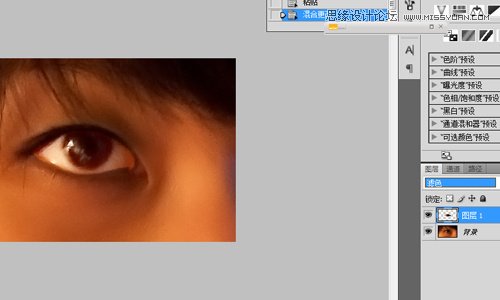
不难从上图看出,眼睛的颜色有些怪异,这是因为这幅照片偏红的缘故,我们执行图像-调整-色相饱和度,对其进行颜色和亮度的调整,这里所调整的数值会根据你要修改的图片有所差异。
具体数值如下图
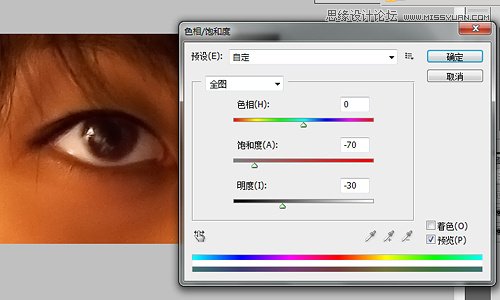
学习 · 提示
相关教程
关注大神微博加入>>
网友求助,请回答!







